课件制作技巧与方法
多媒体课件制作方法和技巧
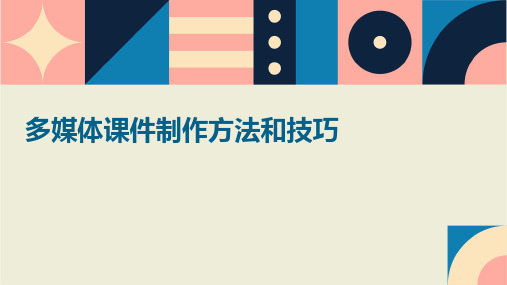
03
多媒体课件制作流程
需求分析
确定教学目标
明确课件要解决的教学问题,如知识点掌握、技 能培养等。
分析学习者特征
了解学习者的年龄、认知水平、学习习惯等,以 便制定合适的教学策略。
评估教学资源
对现有教学资源进行评估,确定需要补充和完善 的部分。
教学设计
制定教学策略
01
根据教学目标和学习者特征,选择合适的教学方法,如讲授、
3
制作动画和视频素材
根据需要,制作动画或视频素材以辅助讲解和演 示。
系统开发
选择开发工具
根据课件需求和自身技能,选 择合适的多媒体课件开发工具 ,如PowerPoint、Flash等。
制作课件界面
设计课件的整体布局、色彩搭 配、字体选择等,以营造良好 的视觉效果。
集成教学内容
将准备好的文本、图形图像、 动画和视频素材按照教学设计 的要求集成到课件中。
以学生为主导,通过交互式练习、模 拟实验等形式帮助学生自主学习和探 究知识,适用于学生自学和课外辅导 。
02
多媒体课件制作原则
教育性原则
01
02
03
明确教学目标
课件应根据教学目标设计 ,体现教学内容的重点和 难点。
符合学生认知规律
课件内容应遵循学生的认 知规律,由浅入深、由易 到难地呈现知识。
注重能力培养
使用多媒体课件制作软 件,将素材整合到课件 中,并添加相应的动画 效果和交互功能。同时 ,要注意课件的专业性 和实用性。
对课件进行测试,并根 据测试结果进行修改和 完善。
THANKS
感谢观看
Authorware
优点
流程控制灵活,交互性强,支持多种媒体格式,适合制作复杂课 件。
多媒体课件制作要求与技巧

设置清晰的导航菜单和链接, 方便学生在课件中快速定位和
跳转。
CHAPTER 04
多媒体课件制作工具介绍
PowerPoint
优点
01
界面友好,操作简单,支持多种媒体格式,可轻松实现动画效
果。
缺点
02
交互性相对较弱,不适合制作复杂的课件。
使用技巧
03
合理布局幻灯片内容,使用主题和模板保持风格统一,适当添
课件特点
注重思维训练和解题方法的指导,通过动态演示和交互式操作,帮 助学生理解抽象的数学概念和方法。
案例三:高中英语课件制作
课件内容
以高中英语课本为基础 ,选取具有代表性的课 文和语法知识点,进行 多媒体设计。
课件形式
采用PPT、Flash等多媒 体制作软件,结合图片 、音频、视频等素材, 制作互动式课件。
筛选优质资源
确保素材的准确性和权威性,选择高质量的图片、视频、音频等。
分类整理
按照课件内容对素材进行分类整理,方便后续制作和使用。
课件制作流程
需求分析
明确课件的使用场景和 需求,为后续制作提供
指导。
规划设计
根据需求分析结果,制 定课件的整体规划和设
计方案。
制作实现
利用多媒体课件制作工 具,按照设计方案实现
交互性
课件是否具有良好的交互性,能否激发学生 的学习兴趣和积极性。
评价方法与实施
01
专家评审
邀请教育专家、技术专家对课件进行综合评价,提出改进意见。
02
用户调查
通过问卷调查、访谈等方式,收集学生对课件的反馈意见,了解课件的
实际效果。
03
对比分析
将课件与其他类似产品进行对比分析,找出优缺点和改进方向。
整理30个ppt技巧_PPT制作

PPT制作一、教学目标设计(一)知识与技能·掌握新建、保存、放映、添加幻灯片的方法;·灵活掌握文本框及背景效果的设置;·学会插入图片、声音、视频的方法,并能灵活多变的使用自选图形;·掌握幻灯片动态设置的方法;·学会简单的超链接。
(二)过程与方法·利用智博多媒体交互平台进行自主性学习与示范性教学相结合的方法。
(三)情感、态度与价值观·通过制作主题作品,让学生更多的了解世界,了解网络,激发学生更多内心的情感。
二、教学过程设计(一)教学重点与难点恰当设置文本框及背景效果,合理使用色彩。
(二)教学过程1.创设情境(约五分钟)师:展示一下我搜集的素材库,打开“我喜欢的奥运明星”文件夹,让学生看到文件夹中有四个文件夹,分别是“图片”、“音频”、“视频”、“文字”。
(强化规范学生整理计算机存储空间的意识。
)打开“图片”文件夹,浏览图片……能猜出我要做的主题故事吗?生:回答。
师:知道我们今天开始用什么软件制作作品吗?生:回答。
师:单击快速启动栏里的图标,启动PowerPoint应用程序。
三十秒钟时间,迅速启动你的PowerPoint应用程序。
(可能会有没启动成功的学生,提示学生下一环节注意听讲,就能在规定时间内完成任务。
)生:回答。
2.新课讲解(约三十分钟)师:新建、保存、添加幻灯片的方法,很简单,请根据下发的课件自主学习,给大家五分钟的时间,创建文件,要求包含三张以上幻灯片,文件保存于U盘的合适位置,文件名命名为自选主题作品名称,如:我喜欢的奥运明星……提前完成任务的同学可根据课件内容进行下一环节学习。
生:回答。
师:抽查一名学生的制作情况……生:展示阶段制作成果。
师:艺术字的学习请根据课件自主完成,我们现在一起来学习本节的重点——背景的设置。
当创建了三张新的幻灯片以后,系统默认的版式如下图所示:习惯上,我会把默认的版式改成空白版式。
右击幻灯片空白处——幻灯片版式,在出现的右侧控制面板中选择“空白”,如右图箭头所指处。
PPT课件制作的简要步骤与方法【精选文档】
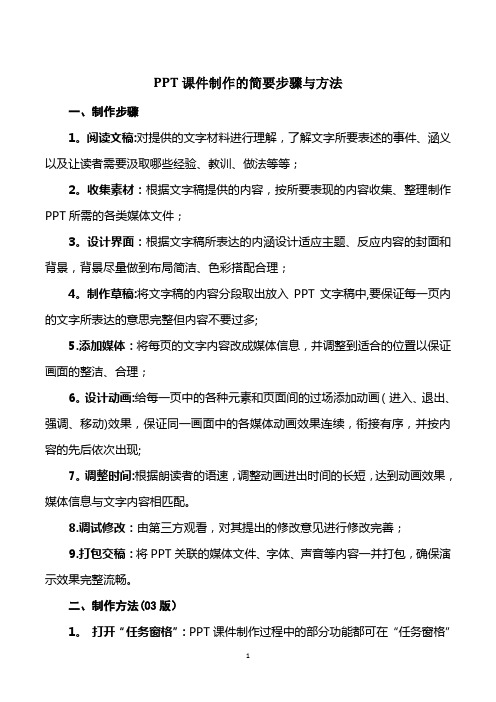
PPT课件制作的简要步骤与方法一、制作步骤1。
阅读文稿:对提供的文字材料进行理解,了解文字所要表述的事件、涵义以及让读者需要汲取哪些经验、教训、做法等等;2。
收集素材:根据文字稿提供的内容,按所要表现的内容收集、整理制作PPT所需的各类媒体文件;3。
设计界面:根据文字稿所表达的内涵设计适应主题、反应内容的封面和背景,背景尽量做到布局简洁、色彩搭配合理;4。
制作草稿:将文字稿的内容分段取出放入PPT文字稿中,要保证每一页内的文字所表达的意思完整但内容不要过多;5.添加媒体:将每页的文字内容改成媒体信息,并调整到适合的位置以保证画面的整洁、合理;6。
设计动画:给每一页中的各种元素和页面间的过场添加动画(进入、退出、强调、移动)效果,保证同一画面中的各媒体动画效果连续,衔接有序,并按内容的先后依次出现;7。
调整时间:根据朗读者的语速,调整动画进出时间的长短,达到动画效果,媒体信息与文字内容相匹配。
8.调试修改:由第三方观看,对其提出的修改意见进行修改完善;9.打包交稿:将PPT关联的媒体文件、字体、声音等内容一并打包,确保演示效果完整流畅。
二、制作方法(03版)1。
打开“任务窗格”:PPT课件制作过程中的部分功能都可在“任务窗格”中进行设置,要打开任务窗格,点击“视图->任务窗格”或按快捷键【Ctrl+F1】。
打开“任务窗格”任务窗格窗格中各项2。
插入背景或添加主题:在制作PPT课件前可设置课件的基调,即背景或主题样式。
(1)设置背景方法:“格式—〉背景”或在页面空白处点击鼠标右键,选择“背景”,调出背景设置对话框.设置背景背景对话框在弹出的对话框中设置课件背景,设置后点击“应用"修改当前页面背景,点击“全部应用"修改全部页面中的背景。
(2)设置主题方法:在任务窗格中选择“幻灯片设计”,在下拉表中选择一个主题,然后点击右侧箭头选项选择“应用于所有幻灯片"将更改全部页面主题,选择“应用于选定幻灯片”将更改当前页面主题。
如何制作优秀课件及演示技巧

提升演示技巧的方法和技巧
参加公开演讲培训
通过参加演讲培训和工作坊, 提高自己的演讲技巧。
多练习演讲
多次演讲并接受反馈,不断提 升自己的表达能力和自信心。
观看TED演讲
观看优秀的演讲作品,学习他 人的演讲技巧和表达方式。
制作优秀课件的基本原则
1 简单易懂
2 重点突出
3 一致性
使用简洁的语言和直观 的图像,确保信息易于 理解。
强调关键信息,使用粗 体、颜色等方式,让重 要内容更加醒目。
保持整个课件的一致性, 包括字体、颜色、布局 等方面。
选择合适的模板和设计风格
专业模板
创意设计
选择适合主题的专业课件模板, 让内容更加突出。
运用视觉效果和动画
1
动画效果
2
运用适当的动画效果,如渐显、强调、
幻灯片切换等,吸引听众的注意力。
3
过渡效果
使用适当的过渡效果,如淡出、滑动 等,使页面之间的切换更加平滑和自 然。
图表和图形
使用图表和图形来可视化数据和概念, 增强演示的说服力。
注重信息的清晰和易于理解
1 关键信息突出
强调重要内容,使其在整个 课件中更加明显。
如何制作优秀课件及演示 技巧
制作优秀课件和掌握演示技巧对于传递信息和吸引听众非常重要。本次演讲 将分享一些制作课件和提升演示技巧的实用方法和技巧。
定义优课件
简洁明了
课件应提供清晰而简洁的 信息,以便学生易于理解 和记忆。
有序布局
内容应按照逻辑顺序排布, 保持整齐且易于跟随。
视觉吸引人
使用适当的颜色、图片和 图表等视觉元素,使课件 更加吸引人。
使用创意的设计元素和排版方 式,使课件更加生动有趣。
制作精美课件的技巧及注意事项

首先,制作精美课件对于吸引观众并使内容易于理解非常重要。本课件将介 绍设计原则、字体和颜色的选择、图像和图表的使用、动画和过渡效果的运 用,以及注意事项和常见错误。
为什么制作精美课件很重要?
一个精美的课件可以激发观众的兴趣并增强他们对内容的记忆。通过视觉元 素和吸引人的设计,你可以更好地传达你的想法,使观众更易于理解和接受。
选择搭配一致的配色方案,避免使用过于鲜艳或对 比度过高的颜色。
图像和图表的使用
图像
使用引人注目且与内容相关的图像来增强观众的理 图表来展示数据和趋势。
动画和过渡效果的运用
1
统一风格
2
保持动画和过渡效果的统一风格,以确
保整个课件的一致性。
3
适度使用
使用适度的动画和过渡效果来增加课件 的视觉吸引力,但避免过度使用以免分 散观众的注意力。
强调重点
使用动画和过渡效果将重要信息或关键 概念突出显示。
注意事项和常见错误
内容错误
仔细检查课件中的内容,确保准确性和一致性。
排版错误
避免过于拥挤的布局和错位的元素,保持排版 整齐和清晰。
字体错误
避免使用难读或过小的字体,确保文字清晰可 见。
图像错误
确保图像清晰且与内容相关,避免使用模糊或 低质量的图像。
提示和建议
• 1. 在设计课件时,始终围绕主题展开,确保内容一致性和连贯性。 • 2. 使用相应的布局和视觉元素来增强观众的参与度。 • 3. 在呈现课件时,请控制语速和清晰度,确保观众容易理解所展示的内容。 • 4. 练习和准备充分,以确保你能自信地演示和解答观众的问题。 • 5. 欢迎观众提问和互动,以增加他们的参与度。
设计原则及技巧
教学课件制作与运用技巧详解
图片、文本、动画、声音、视频等元素 的应用
教师可以运用图片、文本、动画、声音、视频等多种元素来增强教学课件的效果,使教学更生动有趣。
教学课件制作后的演示和调试
制作完成后,教师需要对教学课件进行演示和调试,确保课件的流畅性、正确性和适应性,以及与课堂 教学的无缝衔接。
教学课件的布置和分发
教师可以将教学课件保存为电子文件,通过电子邮件、云存储等方式分享给学生,或者直接在课堂上展 示。
教学课件制作与运用技巧 详解
本课程将详细介绍教学课件制作与运用技巧,包括准备工作、软件选择、素 材的选择和应用、演示和调试等方面。
பைடு நூலகம்
什么是教学课件制作
教学课件制作是一种使用电子媒体和多媒体技术,将教学内容以图文、动画、 声音、视频等形式进行制作和演示的过程。
教学课件制作的目的和意义
教学课件制作旨在提高教学效果、增强学生学习兴趣、促进知识传递和交流,并且方便教师备课和学生 复习。
教学课件制作前的准备工作
在制作教学课件之前,教师需要确定教学目标、整理教学内容、准备所需素 材,并做好课件结构和布局的规划。
教学课件制作的软件选择
教师可以根据自己的需要和技术水平选择适合的课件制作软件,常用的软件有Microsoft PowerPoint、 Prezi、Keynote等。
如何选择图片和文本
关于ppt制作常用技巧大全
关于ppt制作常用技巧大全ppt制作常用技巧大全有哪些你知道吗?如果有清晰的排版思路和技巧,快速高效的制作出PPT,可以让你省去不少的时间。
一起来看看ppt制作常用技巧大全,欢迎查阅!PPT的一些制作技巧1.两幅图片同时动作PowerPoint的动画效果比较多,但图片只能一幅一幅地动作。
如果你有两幅图片要一左一右或一上一下地向中间同时动作,可就麻烦了。
其实办法还是有的,先安置好两幅图片的位置,选中它们,将之组合起来,成为"一张图片"。
接下来将之动画效果设置为"左右向中间收缩",现在请看一看,是不是两幅图片同时动作了?2. 滚动文本框的制作右击工具栏打开"控件工具箱",再点击文本框,而后从"属性"里面把滚动条打开,在TEXT里面输入文本框的内容.(完成)还可以通过"其他控件"中的SHOCKWAVE FLASH OBJECT 实现PPT中加入FLASH。
3. 轻松隐藏部分幻灯片对于制作好的powerpoint幻灯片,如果你希望其中的部分幻灯片在放映时不显示出来,我们可以将它隐藏。
方法是:在普通视图下,在左侧的窗口中,按Ctrl,分别点击要隐藏的幻灯片,点击鼠标右键弹出菜单选“隐藏幻灯片”。
如果想取消隐藏,只要选中相应的幻灯片,再进行一次上面的操作即可。
4.在PPT演示文稿内复制幻灯片要复制演示文稿中的幻灯片,请先在普通视图的“大纲”或“幻灯片”选项中,选择要复制的幻灯片。
如果希望按顺序选取多张幻灯片,请在单击时按Shift 键;若不按顺序选取幻灯片,请在单击时按Ctrl 键。
然后在“插入”菜单上,单击“幻灯片副本”,或者直接按下“Ctrl shift D”组合键,则选中的幻灯片将直接以插入方式复制到选定的幻灯片之后。
5. Powerpoint自动黑屏在用Powerpoint展示课件的时候,有时需要学生自己看书讨论,这时为了避免屏幕上的图片影响学生的学习注意力可以按一下“B”键,此时屏幕黑屏。
幼儿园园本课件制作方法与技巧
幼儿园园本课件制作方法与技巧概述幼儿园园本课件是教师在授课过程中使用的辅助教学工具,它能够使幼儿更加直观地理解和掌握知识。
本文将介绍幼儿园园本课件的制作方法与技巧,帮助教师提高教学效果。
选择合适的软件工具制作幼儿园园本课件前,首先需要选择合适的软件工具。
常用的软件工具有Microsoft PowerPoint、Keynote、Prezi等。
教师可以根据自己的习惯和需求选择适合自己的软件工具。
设计课件的结构设计课件的结构是制作幼儿园园本课件的重要步骤。
通常,一份优秀的课件应该包括以下几个部分:1.导入部分:引入本节课的主题,并激发幼儿的兴趣。
2.学习内容:依次呈现学习目标,引导幼儿掌握关键知识点。
3.实例演示:通过实例的方式,让幼儿更加直观地理解知识。
4.练习测试:设置一些小练习或者问答环节,检验幼儿是否掌握了知识。
5.课堂互动:设置一些互动环节,培养幼儿的合作意识和表达能力。
6.总结回顾:总结本节课的学习内容,并展望下节课的内容。
优化课件的视觉效果优化课件的视觉效果可以增强幼儿的学习体验,提高他们的学习积极性。
以下是一些优化课件的方法与技巧:1.使用简洁明了的字体:选择字体时应注意字体的可读性,避免使用过于花哨的字体。
2.控制文字数量:文字数量应控制在适当的范围内,不要过多。
使用简洁明了的语言,搭配图片或图表,帮助幼儿更好地理解和接受知识。
3.使用丰富的图片和图表:适当使用图片和图表可以丰富课件的内容,并提高幼儿的学习兴趣。
4.注意颜色搭配:选择适当的颜色搭配可以提高课件的可读性和吸引力。
避免使用过于刺眼的颜色。
5.添加适当的动画效果:适当的动画效果可以增强课件的交互性,吸引幼儿的注意力。
充分利用多媒体资源多媒体资源能够丰富幼儿园园本课件的内容,提高幼儿的学习效果。
以下是一些多媒体资源的应用方法:1.视频:适当插入一些与学习内容相关的视频,可以让幼儿更加生动地了解和学习知识。
2.音频:添加适当的音频效果,可以增强幼儿的听力能力,提高他们对课程的理解和记忆。
数字化教学课件制作与应用技巧
教育大数据驱动
通过对海量数据的分析,数字 化教学将更好地了解学生的学 习情况,更好地进行课程设计。
虚拟&现实融合
数字化教学将通过虚拟现实技 术,借助3D、VR、AR等技术 手段,实现更加逼真、生动的 学习过程。
数字化教学课件的制作流程
数字化教学课件的制作需要通过以下流程实现:
1. 确定教学内容和目标 2. 收集素材和资源 3. 设计课件的框架和布局 4. 编辑和制作课件 5. 测试和完善课件
优秀数字化教学课件的案例分享
初中英语网课
高中科学实验
采用PPT+视频+互动等教学方法, 激发学生学习积极性,提高学习 效果。
数字化教学课件制作与应 用技巧
数字化教学已成为当今教育领域的趋势,本演示将介绍数字化教学课件的制 作和应用技巧,帮助您打造高效、有趣的数字化教学内容。
数字化教学的概念和重要性
概念
数字化教学是通过使用现代技术手段,将教育教 学过程转化为数字信息,使教学变得更加高效便 捷。
重要性
数字化教学提供了更大载客量的教学平台,能够 让学生在网上进行更加全面而深入的学习,并且 使教育资源得以共享和传承。
利用数字化技术模拟实验过程, 方便学生更好地进行观察、操作 和思考。
小学编程课
借助游戏方式呈现编程入门知识, 激发兴趣,提升学生主动学习能 力。
数字化教学课件的制作工具介绍
数字化教学制作工具有很多,以下是目前广泛使用的三个:多媒体课字化教学课件的设计技巧和注意事项
1
简约明了
避免使用过多或过于花哨的设计元素,减少干扰,突出核心内容。
2
符合认知规律
遵循孟德尔遗传法则、李斯特法则等学习规律,有助于提高学生学习效果。
- 1、下载文档前请自行甄别文档内容的完整性,平台不提供额外的编辑、内容补充、找答案等附加服务。
- 2、"仅部分预览"的文档,不可在线预览部分如存在完整性等问题,可反馈申请退款(可完整预览的文档不适用该条件!)。
- 3、如文档侵犯您的权益,请联系客服反馈,我们会尽快为您处理(人工客服工作时间:9:00-18:30)。
课件制作技巧与方法 课件制作技巧与方法制作教学课件技巧制作教学软件,现在比较流行的运行平台是Authorware等,尤其是要比赛送评,出版发行,更是舍此不行的。但对于大多数教师制作自用教学软件来说,对软件的要求一方面是无需特别安装,几乎所有计算机里都有;另一方面,更重要的是,简单易学,方便实用,不特别费事。因而据我所知,如果是教师自用,大多数都选用了PowerPoint,而且的确效果不错。就-般而言,PowerPoint的功能虽然不及Authorware,但用在日常辅助教学中应该说还是游刃有余、应付裕如的。从投入的技术时间与应用的实际效果看,可以说是很经济实惠的。我本人几年来制作了几十个课件,不为参展,只为自用,大部分用的是PowerPoint,一方面较大地改进了自己的教学,另一方面也让我感受到了制作PowerPoint课件的乐趣,提高了PowerPoint课件的制作质量和档次。PowerPoint也是一个很大的工具库存,初学者往往由于不知道这个工具库中各种工具的陈列办法,所以用起来不那么方便,制出的软件也比较呆板。实际上,只要你坚持大胆去做,就会在使用中不断发现和开掘出一些很有价值的新工具、新手段,令软件变得更生动、更流畅,有时还会让你大喜过望、高兴不已。在课件实际制作过程之中,我们常常要选用和配制一些影片、图片、动画、声音等素材,而怎样灵活自如地用好这些素材,就成为提高PowerPoint软件制作质量关键所在。在用PowerPoint97制作课件的过程中,我们逐渐积累了一些使用技巧,现在简要加以说明,期望引得同仁的交流,共同长进。1.字的出现与讲演同步为使字与旁白一起出现,可以采用”自定义动作”中按字母形式的向右擦除。但若是一大段文字,字的出现速度还是太快。这时可将这一段文字分成一行一行的文字块,甚至是几个字一个字块,再分别按顺序设置每个字块中字的动画形式为按字母向右擦除,并在时间项中设置与前一动作间隔一秒到三秒,就可使文字的出现速度和旁白一致了。2.长时间闪烁字体的制作在PowerPoint中也可制作闪烁字,但PowerPoint中的闪烁效果只是流星般地闪一次罢了。要做一个可吸引人注意的连续闪烁字,可以这样做:在文本框中填入所需字,处理好字的格式和效果,并做成快速或中速闪烁的图画效果,复制这个文本框,根据想要闪烁的时间来确定粘贴的文本框个数,再将这些框的位置设为一致,处理这些文本框为每隔一秒动作一次,设置文本框在动作后消失,这样就成功了。3.目录式的跳转利用字的跳转功能,可以建立漂亮的目录。设置跳转时,建议不要设置字体的动作,而要设置字所在的边框的动作。这样既可以避免使字带有下画线,又可以使字色不受母板影响。具体操作为选中字框,单击右键,选取”动作设置”项,链接到所要跳转的页面。4.旋转图片的方法在实际使用中文PowerPoint97提供的艺术图片时,往往需要对图片进行旋转、颜色渐变和阴影交换等操作。因为中文PowerPoint97的操作过程是针对对象的,而这些艺术图片固有的格式又与中文PowerPoint97中的对象不同,因此,需要在完成一些比较复杂的操作之前,先将这些图片转变为中文PowerPoint97中的对象,然后再进行操作。操作方法如下:⑴在中文PowerPoint97的文件中,依次选择”插入/对象/图片/选择图片”,来调用需要进一步编辑的图片。⑵选中该图片之后,再使用鼠标左键单击工具条中”绘图”按钮,然后选择”取消组合”命令项,并在随后的警告提示中选择”确定”按钮,从而使这个图片分解成若干个小单元,接着在图片外部任意地方单击左键,使图片分解标记消失。⑶在分解后的图片的左上角处按下左键,然后向该分解后的图片的右下角处进行拖动,使分解后的整个图片被全部套在矩形虚框中,此时松开鼠标左键,即可出现分解后的图片被全部选中的标记。⑷使用鼠标左键单击工具条中”绘图”按钮,然后选择”组合”命令项,即可使分解后的图片重新组合成为中文PowerPoint97的对象。⑸选中该图片对象之后,再使用鼠标左键单击工具条中”旋转”按钮,即可实现艺术图片的旋转操作。5.控制幻灯片的播放在中文PowerPoint97播放幻灯片的过程中,往往需要实现暂停后再继续播放、幻灯片之间跳转、播放同时进行画图等操作。操作方法如下:⑴实现暂停后再继续播放的方法。在播放过程中按下停止键(s键)或数字键盘上的加号键(+)可以暂停或继续一个自动播放过程。如果使用Alt十Tab组合键切换到Windows的其他应用程序中,也会实现暂停自动播放过程,直到切换回来后再继续进行播放。⑵实现播放过程中在幻灯片间进行跳转的方法。①在播放幻灯片之前键入一个数字(如3),然后回车,即可直接跳转到数字设定的幻灯片中(这里是第3张)。②在播放幻灯片的过程中,同时按住鼠标左右两键,在持续2秒钟之后,即可实现从当前任一幻灯片中直接跳转到第一张幻灯片。③在播放幻灯片的过程中,使用鼠标左键单击幻灯片(或者按下N键、空格键、右方向键、下方向键及PageDown下翻页键中的任何一个),即可实现跳转到下一张幻灯片④在播放幻灯片的过程中按下H键,不但可以跳转到下一张幻灯片,而且还可以显示原来设置成隐藏的幻灯片(当某一张幻灯片上有一个黑色梅花样标记时表示它后面有一张隐藏的幻灯片)。⑤在播放幻灯片的过程中按下P键、退格键、左方向键、上方向键、右方向键及Pageup上翻页键中的任意一个,即可实现跳转到上一张幻灯片。6.在播放幻灯片的过程中进行画图的方法首先使用鼠标左键或者右键单击屏幕右下角的图标(或者按下ctrl+P组合键),然后单击画笔,鼠标变为一只画笔,再在需要进行画图的第一点单击鼠标左键,然后拖动鼠标依次到第二点、第三点......进行单击即可进行画图。如果需要擦掉刚画的图形,按下E(擦除)键即可(如果此时先切换到别的windows应用程序,然后再切换回来,则刚画的图形会自动消失)。7.利用动作按钮实现自由跳转PowerPoint97提供现成的动作按钮,帮助你实现幻灯片播放的自由跳转,从而达到人机交互的效果。具体操作是:(1)在幻灯片视图下,在当前窗口中有你要进行跳转的幻灯片,这时点击菜单框中的幻灯片放映项,从出现的下拉式菜单中选择相应的动作按钮项。计算机系统提供了若干种不同形状的按钮,它们具有不同的功能,你可以根据需要选择其中的一种。(2)把鼠标指针移到幻灯片中,按下左键往右拖拉鼠标,幻灯片中出现一个刚才选中的按钮。如果要移动它的位置,单击,选中后,按下左键拖拉鼠标即可;如想让PowerPoint97改变其大小,可在单击选中出现的八个方形控制点后,移动鼠标指针到四角的控制点上,按下左键拖拉即可。按钮上图案形状的改变可通过拖拉按钮边的一个黄色的菱形点来完成。颜色和线条的变化可通过双击”按钮”图标,从出现的”设置自动图形格式”对话框中进行操作。(3)按钮的属性可以在它刚刚生成时进行设定。拖拉鼠标生成按钮后,松开鼠标左键,屏幕自动弹出一个”动作设置”对话框,其中主要有两个选项,单击鼠标和鼠标移动。它们是两种不同的激活交互响应方式,每一种方式下都有”超级链接”、”运行程序和播放声音”等项目供你选择。如要实现点击按钮转到其他的幻灯片中可选”超级链接”,如想点击按钮播放一段音乐则可选”播放声音”。每当你选好一项时,点击它的长方形条,右边的向下箭头会有一个下拉菜单,从中可选择要链接的幻灯片或一段音乐等。设置完成后点击”确定”即可。8.利用热字超文本链接功能实现跳转,提高交互性功能大多数老师开始制作的PowerPoint软件,几乎都没有热键,因而也就没有交互性,幻灯片只能按原来的固定次序逐张放映,这使老师上课时就显得很被动。其实热字方式是通常进行人机对话的另一种常用的形式,精巧的设置可使你的软件具有专业水准。在PowerPoint中利用热字超文本链接功能实现跳转,其交互性功能也是相当不错的,设计起来也不困难。⑴热键可以是PowerPoint里本身为你准备的”动作按钮”(菜单栏上的”幻灯片放映”--”动作按钮”)中的各种按钮,如电影、声音、信息、开始、结束、帮助等,也可以自己设计任意形状、任意色彩图案、任意字符,只要自认为满意就行,例如:”主菜单”、”返回”、”背景介绍”、”作家作品”、”迁移阅读”等。⑵选定该热键(单击该键,使其周围出现带点的处理框,此框意味着可以对该框内容进行编辑处理),从”幻灯片放映”中选择”动作设置”,打开对话框,这时你可选择”单击鼠标”或”鼠标移动”两种方式来控制热键动作,一般为了上课便于控制,多选用前者。⑶在同一对话框中点击”超级链接到”,再打开它下面的下拉菜单。可以选择任意一张幻灯片、一段影片或声音,作为该热键的链接对象,这个对象可以是本PowerPoint文件里的幻灯片,也可以是其他文件(如word、Excel)或光碟里面的字符、动画、影片。⑷点击”播放声音”。同样,在下拉菜单中PowerPoint也准备了多种声音配合”动作”,若均不满意,可在菜单最后点击”其他声音”,这时你可从光碟等各种文件中截取你需要的声音。如果还不满意,还可自己配音(具体操作,可参照下面”你也可以直接为课件配音”)。⑸点击”单击时突出显示”以增强画面的效果。⑹最后单击”确定”,关闭对话框,你就完成了一个交互式动作的热键设置。重复⑴-⑹,设置多处交互式热键,你就可以在文件前后、文件内外任意前进后退、跳跃、重复演播、挥洒自如了。如果有很多热键,你可以像许多出版的软件那样,统一形式,一律都在画面的下方或左边,但自用就不必这么考究了。事实上,在我的课件里,我更愿意让热键不那么整齐划一,无论是颜色还是形状,而且放置也是随心所欲的,我觉得这样自己用起来更方便、更自在,也许也更有个人的风格。需要说明的是热字设置完成以后,马上你就可以看到它的颜色与普通文字不同(且有下画线标记),但它的功能不是马上就可以实现。只有在幻灯片放映时,才能完成你设计的跳转功能。这时你只要移动鼠标指针到设置的文字对象上,鼠标指针马上变成一只手状指针,只要点按左键(如把动作设置成移过鼠标,则无需点击)即实现跳转。如果先按住shift键再按照上述方法进行画图,则可以直接画出水平线或垂直线。9.制作特效字幕大家在看电影时,知道有些电影字幕是从画面中的下部慢慢地出来,然后在画面的上部消失。其实我们可以利用PowerPoint97强大的演示功能,制作出这样一张幻灯片。其制作过程如下:⑴在”新建”幻灯片中选择”空白”格式的幻灯片,单击”确定”。⑵在”插入”菜单上选择”图片”中的”来自文件”选项,选择已设计好背景图片的文件名,单击”插入”按钮。这时选择好的背景图片就出现在幻灯片上了。⑶调整好图片的大小,选定图片框,在”编辑”菜单中选择”复制”,以备后面反复调用这幅图片。⑷用图片上的”裁剪”工具保留图片下部约1/5的部分,将保留的图片移出幻灯片外,以方便后面的操作。⑸单击”编辑”菜单,选择”粘贴”,以下操作同第4条,保留约3/5的上部图片。⑹单击”编辑”菜单,选择”粘贴”,在屏幕下面的”绘图”菜单中选择”叠放次序”,单击”置于底层”。此时,灯片上有了三幅图片:完整的背景图、上部图片和下部图片。⑺首先将完整的背景图在幻灯片上放好,然后将上部图片和下部图片在背景图片上拼放好,注意要看上去就好像是一幅图似的。⑻单击”插入”菜单,选择”文本框”中的”文本框”,在文本框中输入要演示的文本。⑼先将文本框在”叠放次序”中”置于底层”,然后再将文本框”上移一层”。⑽决定文本框的动画样式。单击”幻灯片放映”,选择”自定义动画”,在动画效果中选择”从下部缓慢移入”,单击”确定”。⑾在放置文本框时,要注意将文本框的框底线放在背景图片的上部,如文本内容较长,尽管从幻灯片的上部伸出,多长都没有关系。⑿现在就可以按一下”幻灯片放映”的快捷键,看一看刚才制作的字幕如何,可以的话,就设置文本的字型、字号、颜色及动画的循环放映和配音等内容,这样,一张仿电影字幕的幻灯片就制成了。10.巧改模板在用PowerPoint97做一组幻灯片时,通常这一组幻灯片的背景都是由同一个模板的图案所决定的。如果我们改变其中一张幻灯片的模板,这一组幻灯片的模板也就随之改变了。有时我们为了得到良好的演示效果,需要在演示过程中使用几种不同的模板,那么就可以通过以下两种方法来解决:⑴利用背景的变换首先利用Windows95中的”画图”,或者其他图形编辑软件,将所需的模板存为图形文件。然后进入PowerPoint,在工具栏”格式”中选择”背景”,运用”填充效果”在”图片”中选择相应的图形文件,回到”背景”后,选择”忽略母板的背景图形”,最后按”应用”即可。这样我们就为当前这张幻灯片改变了模板。重复以上步骤就可以为所需的幻灯片更换不同的模板。⑵运用”超级链接”我们将整组幻灯片按照播放次序并且将使用同一个模板的幻灯片依次存为一组文件,每个文件中可以只有一张幻灯片,也可以有多张幻灯片,但同一文件中的幻灯片具有相同的模板,相邻文件中的幻灯片具有不同的模板,然后利用PowerPoint工具栏”插入”中的”超级链接”将一个个的文件链接起来。具体方法是:①选择放映时的第一个文件;②找到这个文件中的最后一张幻灯片,在这张幻灯片上画一个比幻灯片略大的矩形,将这个矩形选择为”无填充色”,并且把它置于幻灯片的底层:③选中这个矩形,然后在”插入”中选择”超级链接”,
